
ლეპტოპს, როგორც პორტატულ მოწყობილობას, ბევრი უპირატესობა აქვს. თუმცა, ბევრი ლეპტოპი აჩვენებს ძალიან მოკრძალებულ შედეგებს სამუშაო პროგრამებში და თამაშებში. ყველაზე ხშირად ეს ხდება რკინის დაბალი შესრულების ან მასზე გაზრდილი დატვირთვის გამო. ამ სტატიაში ჩვენ გავაანალიზებთ ლეპტოპის მუშაობის დაჩქარების გზებს, სისტემურ და აპარატურულ პლატფორმასთან სხვადასხვა მანიპულაციებით თამაშის პროექტებში შესრულების გაზრდის მიზნით.
ლეპტოპის დაჩქარება
თამაშებში ლეპტოპის სიჩქარის გაზრდის ორი გზა არსებობს - სისტემაში საერთო დატვირთვის შემცირება და პროცესორისა და ვიდეო ბარათების შესრულების გაზრდა. ორივე შემთხვევაში, სპეციალური პროგრამები დაგვეხმარება. გარდა ამისა, ცენტრალური პროცესორის გადატვირთვისთვის, თქვენ მოგიწევთ BIOS- ს გადასვლა.
მეთოდი 1: დატვირთვის შემცირება
სისტემაში დატვირთვის შემცირებით იგულისხმება ფონური სერვისებისა და პროცესების დროებითი გამორთვა, რომლებიც იკავებენ RAM- ს და იკავებენ პროცესორის დროს. ამისათვის გამოიყენება სპეციალური პროგრამა, მაგალითად, Wise Game Booster. ეს საშუალებას გაძლევთ ოპტიმიზაცია მოახდინოთ ქსელისა და OS- ის ჭურვიზე, ავტომატურად შეაჩეროთ გამოუყენებელი სერვისები და პროგრამები.
წაიკითხეთ მეტი: როგორ დააჩქაროთ თამაში ლეპტოპზე და გადმოტვირთეთ სისტემა

არსებობს სხვა მსგავსი პროგრამები მსგავსი ფუნქციურობით. ყველა მათგანი შექმნილია იმისთვის, რომ თამაშის უფრო მეტი სისტემის რესურსების გამოყოფას შეუწყოს ხელი.
დამატებითი დეტალები:
თამაშის დაჩქარება პროგრამები
პროგრამების გაზრდა თამაშები FPS
მეთოდი 2: დრაივერების კონფიგურაცია
დისკრეტული ვიდეო ბარათისთვის დრაივერის დაყენებისას კომპიუტერში მიდის გრაფიკული პარამეტრების განლაგების სპეციალური პროგრამა. NVIDIA- ს აქვს ეს "პანელი" შესაბამისი სახელწოდებით, ხოლო წითლებს აქვთ კატალიზის კონტროლის ცენტრი. პარამეტრის მნიშვნელობა არის ტექსტურების და სხვა ელემენტების ჩვენების ხარისხის შემცირება, რომლებიც გაზრდიან GPU– ზე დატვირთვას. ეს ვარიანტი შესაფერისია იმ მომხმარებლებისთვის, რომლებიც თამაშობენ დინამიურ მსროლელებს და სამოქმედო თამაშებს, სადაც რეაქციის სიჩქარე მნიშვნელოვანია, არა პეიზაჟების სილამაზე.
დამატებითი დეტალები:
ოპტიმალური Nvidia Graphics პარამეტრები თამაშები
AMD- ის გრაფიკული ბარათის დაყენება თამაშებისთვის

მეთოდი 3: გადახურვის აქსესუარები
გადატვირთვისას ნიშნავს ცენტრალური და GPU, ასევე ოპერატიული და ვიდეო მეხსიერების ბაზის სიხშირის ზრდა. ამ პროგრამის დაძლევაში დაგეხმარებათ სპეციალური პროგრამები და BIOS პარამეტრები.
ვიდეო ბარათის გადატვირთვა
შეგიძლიათ გამოიყენოთ MSI Afterburner, GPU- ის და მეხსიერების გადატვირთვის მიზნით. პროგრამა საშუალებას გაძლევთ გაზარდოთ სიხშირე, გაზარდოთ ძაბვა, დაარეგულიროთ გაგრილების სისტემის გულშემატკივრების როტაციის სიჩქარე და მონიტორინგი გაუწიოთ სხვადასხვა პარამეტრებს.
წაიკითხეთ მეტი: MSI Afterburner მომხმარებლის სახელმძღვანელო

პროცედურის დაწყებამდე, თქვენ უნდა შეიარაღოთ დამატებითი პროგრამული უზრუნველყოფა სხვადასხვა გაზომვებისა და სტრესის შესამოწმებლად, მაგალითად, FurMark.
აგრეთვე იხილეთ: პროგრამები ვიდეო ბარათების ტესტირებისთვის

აჩქარების დროს ერთ-ერთი მთავარი წესი არის სიხშირეების ეტაპობრივი ზრდა, რომლის ნაბიჯია არაუმეტეს 50 MHz. ეს უნდა გაკეთდეს თითოეული კომპონენტისთვის - GPU და მეხსიერება - ცალკე. ანუ, ჩვენ პირველ რიგში „ვამოძრავებთ“ GPU- ს, შემდეგ კი ვიდეო მეხსიერებას.
დამატებითი დეტალები:
NVIDIA GeForce გრაფიკული ბარათის გადატვირთვა
გადახურვა AMD Radeon- ით
სამწუხაროდ, ყველა რეკომენდაცია ზემოთ მოცემულია მხოლოდ დისკრეტული გრაფიკული ბარათებისთვის. თუ ლეპტოპს აქვს მხოლოდ ინტეგრირებული გრაფიკა, მაშინ მისი გადახურვა, სავარაუდოდ, ვერ მოხდება. მართალია, ინტეგრირებული Vega ამაჩქარებლის ახალი თაობა ექვემდებარება უმნიშვნელო გადატვირთვას, და თუ თქვენი მანქანა აღჭურვილია ასეთი გრაფიკული ქვესისტემით, მაშინ ყველაფერი არ არის დაკარგული.
პროცესორის გადატვირთვა
პროცესორის გადატვირთვისთვის, შეგიძლიათ აირჩიოთ ორი გზა - საათის გენერატორის (ავტობუსის) საბაზისო სიხშირის ამაღლება ან გამრავლების გაზრდა. არსებობს ერთი სიფრთხილით - ამგვარი ოპერაციების განხორციელება უნდა განხორციელდეს დედაპლატის მხარდაჭერით, ხოლო მულტიპლიკატორის შემთხვევაში, რომელიც უნდა განბლოკდეს, პროცესორის მიერ. თქვენ შეგიძლიათ გადახვიდეთ CPU- ს ორივე პარამეტრით BIOS- ით დაყენებით და პროგრამების გამოყენებით, როგორიცაა ClockGen და CPU Control.
დამატებითი დეტალები:
პროცესორის მუშაობის გაზრდა
Intel Core– ის გადატვირთვა
AMD გადახურებით
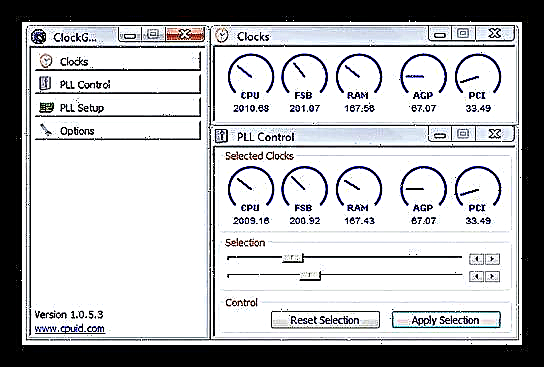
გადახურების აღმოფხვრა
რაც მთავარია გახსოვდეთ კომპონენტების გადატვირთვისას, სითბოს გაფრქვევის მნიშვნელოვანი მატებაა. CPU და GPU ძალიან მაღალი ტემპერატურა შეიძლება უარყოფითად იმოქმედოს სისტემის მუშაობაზე. თუ კრიტიკული ბარიერი გადააჭარბა, სიხშირე შემცირდება და ზოგიერთ შემთხვევაში მოხდება საგანგებო გამორთვა. ამის თავიდან ასაცილებლად, თქვენ არ უნდა დააჭიროთ მნიშვნელობებს ზედმეტად გადაჭარბების დროს, და ასევე იმაზე ფიქრი გაცივების სისტემის ეფექტურობის გაზრდის შესახებ.
დაწვრილებით: ლეპტოპის გადახურების პრობლემის გადაჭრა

მეთოდი 4: გაზრდის RAM და დაამატეთ SSD
თამაშებში "მუხრუჭების" მეორე ყველაზე მნიშვნელოვანი მიზეზი, ვიდეო ბარათისა და პროცესორის შემდეგ, ოპერატიული მეხსიერების არასაკმარისი რაოდენობაა. თუ ცოტა მეხსიერებაა, მაშინ "დამატებითი" მონაცემები გადადის ნელა ქვესისტემაზე - დისკზე. აქედან გამომდინარეობს კიდევ ერთი პრობლემა - თამაშში მყარი დისკიდან წერის და კითხვის დაბალი სიჩქარით შეიძლება შეინიშნოს ე.წ ფრიზები - სურათის მოკლევადიანი ყინვები. სიტუაცია შეიძლება გამოსწორდეს ორი გზით: RAM- ის ოდენობის გაზრდა სისტემაში დამატებითი მეხსიერების მოდულის დამატებით და ნელი HDD შეცვლა მყარი მდგომარეობის მქონე დრაივით.
დამატებითი დეტალები:
როგორ ავირჩიოთ ოპერატიული მეხსიერება
როგორ დააყენოთ ოპერატიული მეხსიერება კომპიუტერში
რეკომენდაციები ლეპტოპისთვის SSD- ის არჩევისთვის
ჩვენ ვუკავშირდებით SSD კომპიუტერს ან ლეპტოპს
შეცვალეთ DVD დისკი მყარ მდგომარეობაში
დასკვნა
თუ თქვენ ხართ გადაწყვეტილი, რომ გაზარდოთ თქვენი ლეპტოპის შესრულება თამაშებისთვის, მაშინ დაუყოვნებლივ შეგიძლიათ გამოიყენოთ ზემოთ ჩამოთვლილი ყველა მეთოდი. ეს არ გახდის ძლიერი სათამაშო აპარატს ლეპტოპიდან, მაგრამ ეს ხელს შეუწყობს მისი შესაძლებლობების სრულ გამოყენებას.











